最近因为疫情的原因,在家里的电脑上重新部署了一下项目,为了开发jbpm,在myeclipse上又重新弄了一份,但是在导入以后项目上有红叉报错,下面是解决办法,用来记录。
1.修改项目字符集
点击项目右键 → properties → 单击Resource,在右边的页面把Text file encoding 修改为UTF-8

2.重新导入项目jar包
点击项目右键 → properties → 单击Java Build Path , 在右边的页面点击Libraries ,选中全部jar包(勿选Java EE 6.0和JRE System Library[javaSE-1.6]等) , 点击Remove ,Remove完成, 接着点击 AddJARs… → 项目名称→ WebRoot → WEB-INF → lib里的文件全选→ 点击OK
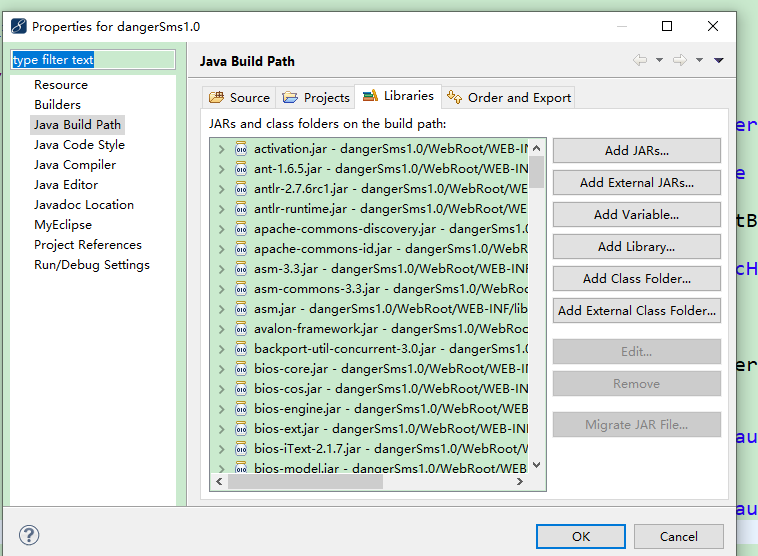
3.修改JDK的版本
(1)点击项目右键 → properties → 单击Java Compiler ,在右边的页面修改Compiler compliance level 为1.6版本(根据跟各自机子安装的JDK选择相对应的版本)
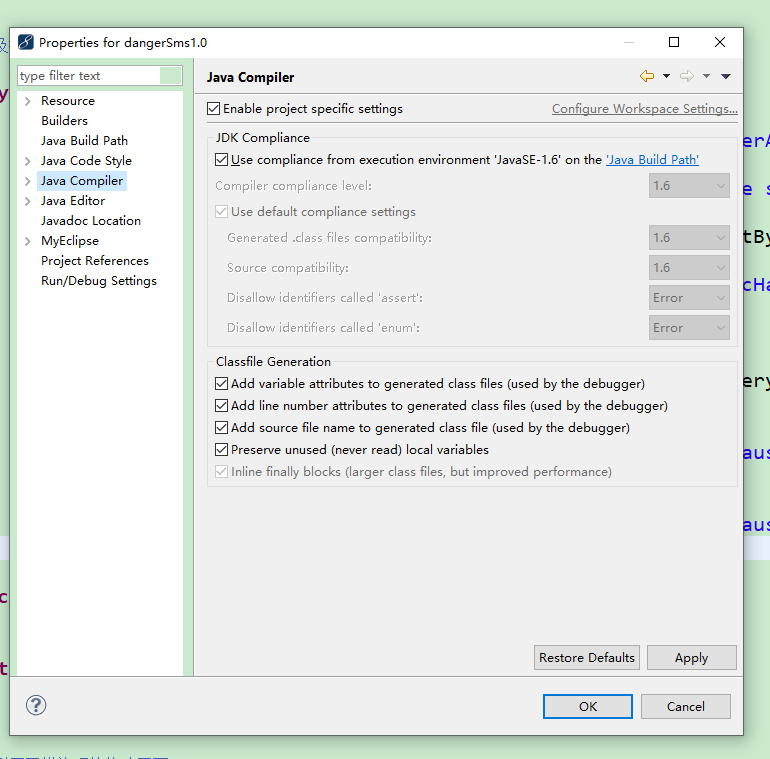
(2)window → Preferances→ Java → Compiler, 在右边的页面把Compiler compliancelevel 的JDK版本改为1.6(根据自己的具体版本) , 再点击Apply和ok
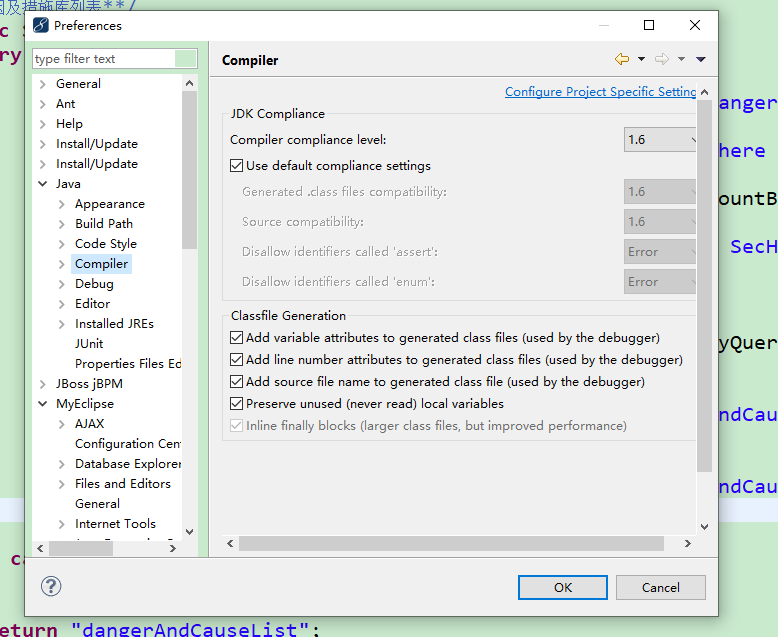
(3)window → Preferances… → MyEclipse → Servers → Tomcat → Tomcat 7.x →JDK , 在右边的页面把Tomcat JDK name 的JDK版本改为1.6(根据自己的具体版本), 再点击Apply和ok
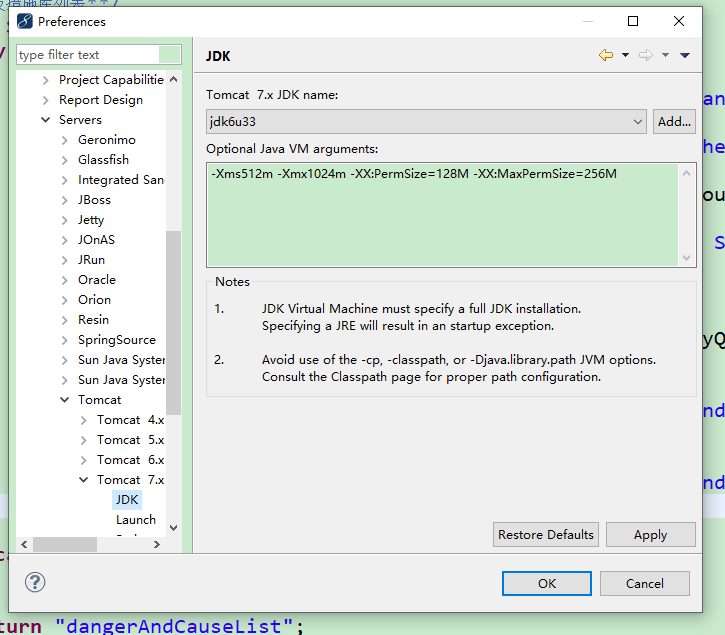
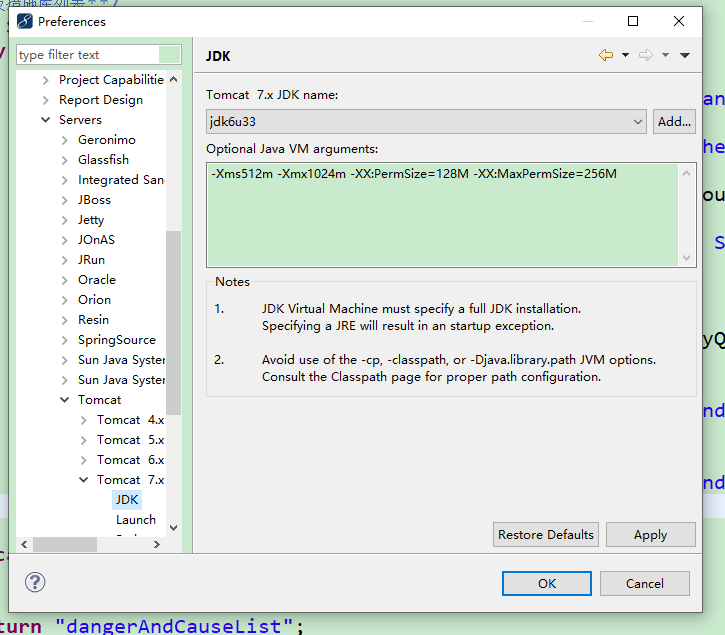
4.取消myeclipse校验
点击项目右键 → properties → MyEclipse → validation,在右边的页面把复选框全去掉,Apply和OK就可以

5.修改window上的字符集
点击window → Preferances→ General → Workspace , 在右边的页面把Text file encoding 的字符集改为UTF-8 , 再点击Apply和OK
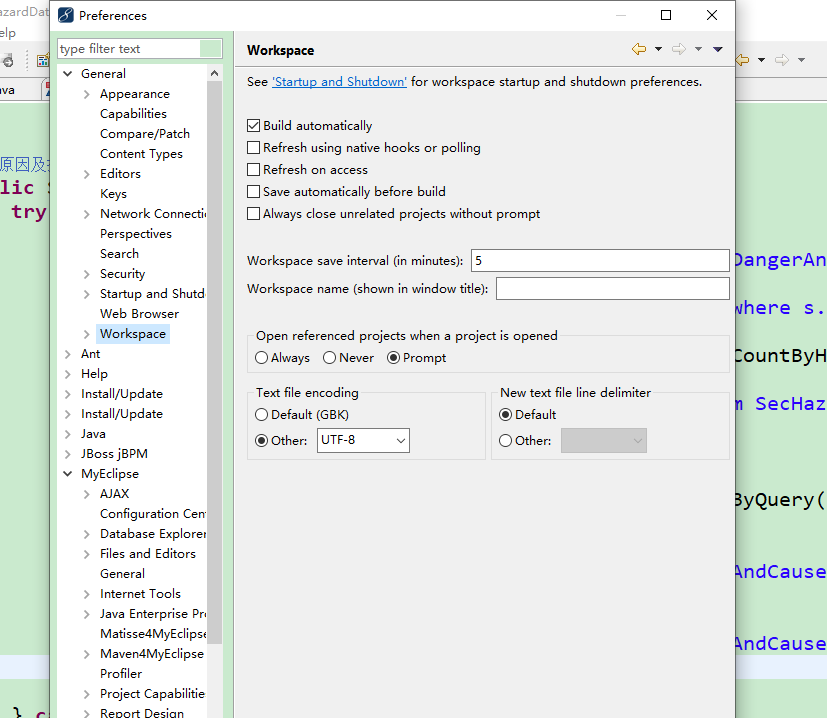
6.myeclipse中js和jsp中文乱码
(1)window → preferences → general → content types在右边的窗口中打开列表,选中”JavaScript source file”,在下面的”default encoding”右边的输入框中输入UTF-8再点”update”按钮,再打开JS文件就可以了。(默认为:ISO-8859-1)
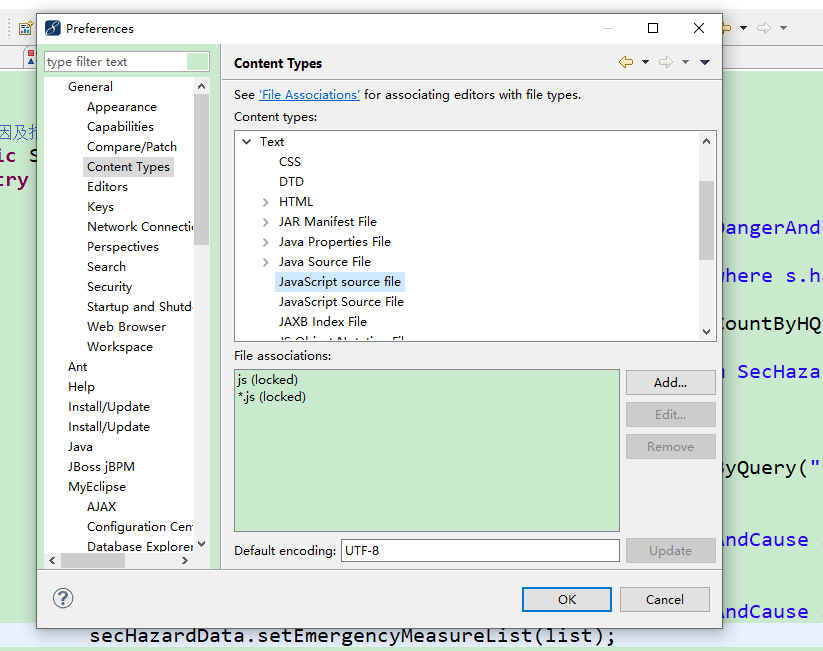
(2)window → preferences → MyEclipse → File and Editors → JSP ,在右边的页面修改Encoding为UTF-8,再点 击Apply和OK
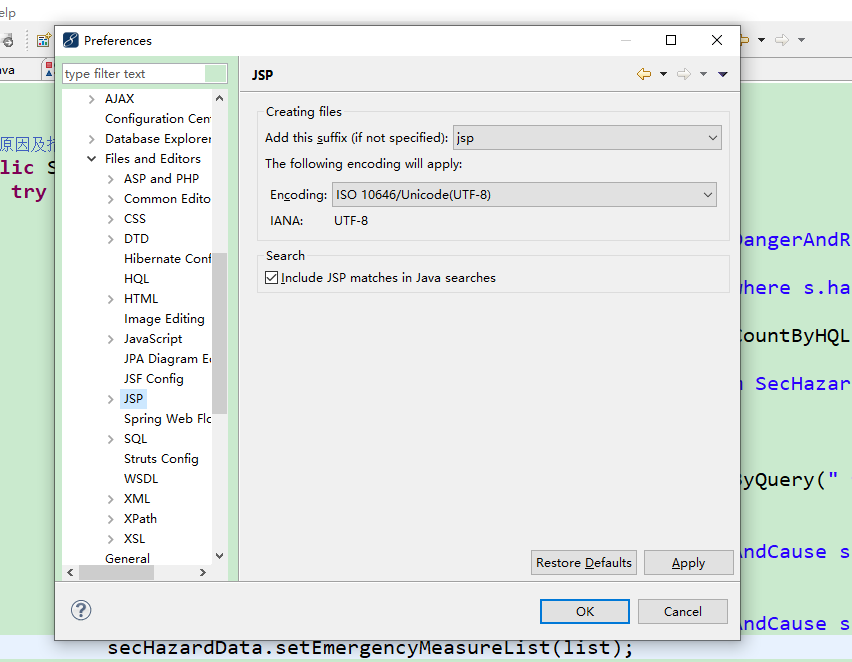
7.上述设置以后就应该基本没问题了,clean一下就可以启动项目了,我的项目因为用了base64,还有一个红叉,就是导入就报错,解决办法看这个:
https://blog.csdn.net/erlian1992/article/details/79518416
8.最后,如果项目比较大,在设置一下tomcat的内存,项目就起来了。 -Xms512m -Xmx1024m -XX:PermSize=128M -XX:MaxPermSize=256M
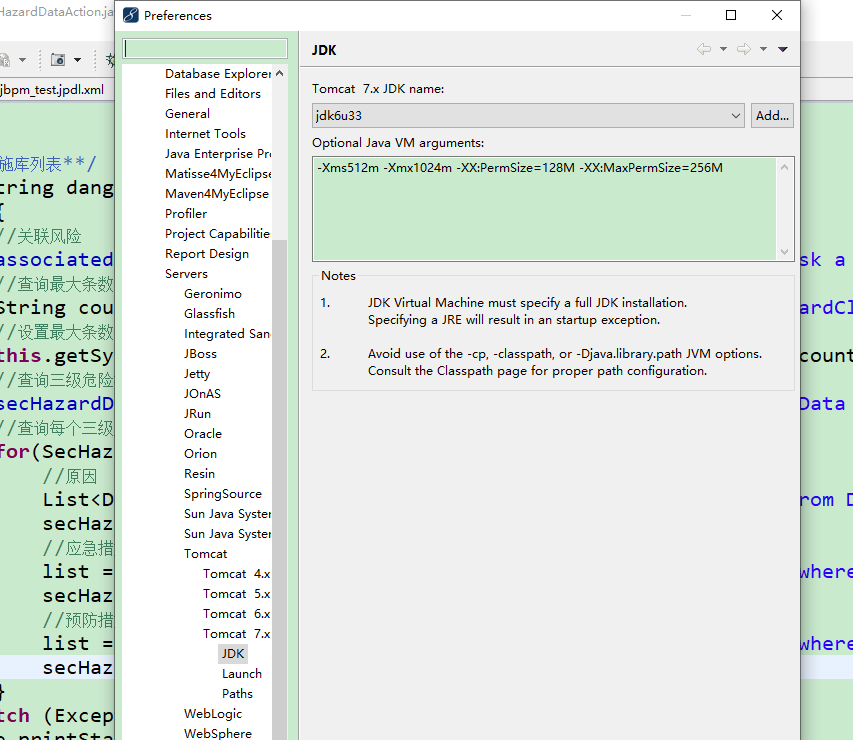
------------------------
js文件报错不用理会,可以正常启动的